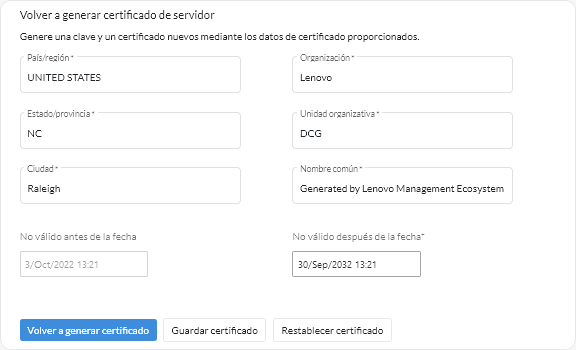Puede generar un nuevo certificado de servidor para sustituir el certificado de servidor firmado actual de Lenovo XClarity Management Hub o para reinstalar un certificado generado por XClarity Management Hub si XClarity Management Hub utiliza actualmente un certificado de servidor firmado externamente personalizado. El nuevo certificado de servidor autofirmado se usa en XClarity Management Hub para el acceso HTTPS.
Antes de empezar
Si vuelve a generar el certificado de servidor de XClarity Management Hub utilizando una nueva CA raíz, XClarity Management Hub pierde su conexión con los dispositivos gestionados y debe volver a gestionar los dispositivos. Si vuelve a generar el certificado de servidor de XClarity Management Hub sin cambiar la CA raíz (por ejemplo, cuando el certificado ha caducado), no es necesario volver a gestionar los dispositivos.
Acerca de esta tarea
El certificado de servidor que está actualmente en uso, ya sea autofirmado o firmado externamente, permanece en uso hasta que se vuelva a generar, firmar e instalar un nuevo certificado de servidor.
Cuando se modifica el certificado de servidor, el concentrador de gestión se reinicia y todas las sesiones de usuario finalizan. Los usuarios deben iniciar sesión de nuevo para continuar trabajando en la interfaz web.
Procedimiento
Para generar un certificado de servidor autofirmado de XClarity Management Hub, siga estos pasos.
- En la barra de menús de XClarity Management Hub, haga clic en para mostrar la nueva tarjeta Volver a generar certificado de servidor autofirmado.
- En la tarjeta Volver a generar certificado de servidor autofirmado, complete los campos para la solicitud.
- Código ISO 3166 de dos letras del país o región de origen para asociar a la organización de certificados (por ejemplo, US para Estados Unidos).
- Nombre completo del estado o provincia que se va a asociar al certificado (por ejemplo, California o New Brunswick).
- Nombre completo de la ciudad que se va a asociar con el certificado (por ejemplo, San Jose). La longitud del valor no puede sobrepasar de 50 caracteres.
- Organización (compañía) propietaria del certificado. Normalmente, este es el nombre de incorporación legal de una compañía. Debe incluir cualquier sufijo, como Ltd., Inc. o Corp (por ejemplo, ACME International Ltd.). La longitud de este valor no puede sobrepasar de 60 caracteres.
- (Opcional) Unidad organizativa propietaria del certificado (por ejemplo, división ABC). La longitud de este valor no puede sobrepasar de 60 caracteres.
- Nombre común del propietario del certificado. Normalmente, este es el nombre de dominio completamente calificado (FQDN) o la dirección IP del servidor que está utilizando el certificado (por ejemplo, www.domainname.com o 192.0.2.0). La longitud de este valor no puede sobrepasar de 63 caracteres.
Actualmente, este atributo no afecta al certificado.
- Fecha y hora en las que el certificado de servidor ya no es válido.
Actualmente, estos atributos no afectan al certificado.
No puede cambiar los nombres alternativos del asunto al volver a generar el certificado de servidor.
- Haga clic en Volver a generar certificado de servidor autofirmado para volver a generar el certificado autofirmado y, a continuación, haga clic en Volver a generar certificado para confirmar.
Se reinicia el concentrador de gestión y todas las sesiones de usuario establecidas finalizan.
- Vuelva a iniciar sesión en el navegador web.
Después de finalizar
Puede realizar las siguientes acciones desde la tarjeta Volver a generar certificado de servidor autofirmado.
- Guarde el certificado de servidor actual en el sistema local en formato PEM; para ello, haga clic en Guardar certificado.
- Volver a generar el certificado de servidor utilizando la configuración predeterminada haciendo clic en Restablecer certificado. Cuando se le indique, presione Ctrl+F5 para actualizar el navegador y luego vuelva a establecer la conexión con la interfaz web.